AusweisApp
Um die Identifizierung mit der AusweisApp durchzuführen, benötigen Sie
- Ein Smartphone mit installierter AusweisApp
- Einen gültigen Personalausweis mit freigeschalteter Online-Funktion
- Ihre zum Personalausweis zugehörige PIN
Identifizierung mit dem Smartphone
A) Wenn Sie Identifizierung mit dem Smartphone durchführen möchten, dann befolgen Sie folgende Schritte. Falls Sie die Identifizierung über den PC durchführen möchten, gehen Sie über zu Punkt B.
Schritt 1: Öffnen Sie zunächst die E-Mail „Einladung zu einem Workflow – SIGN8“ auf Ihrem Smartphone und klicken Sie auf „Zum Workflow“.
Schritt 2: Nun melden Sie sich an und bestätigen Ihre Kontaktdaten.
Schritt 3: Überprüfen Sie jetzt das zu signierende Dokument und klicken Sie auf „Weiter“.
Schritt 4: Anschließend wählen Sie in der Übersicht der Identifizierungsmethoden „Weiter zur AusweisApp“ aus.
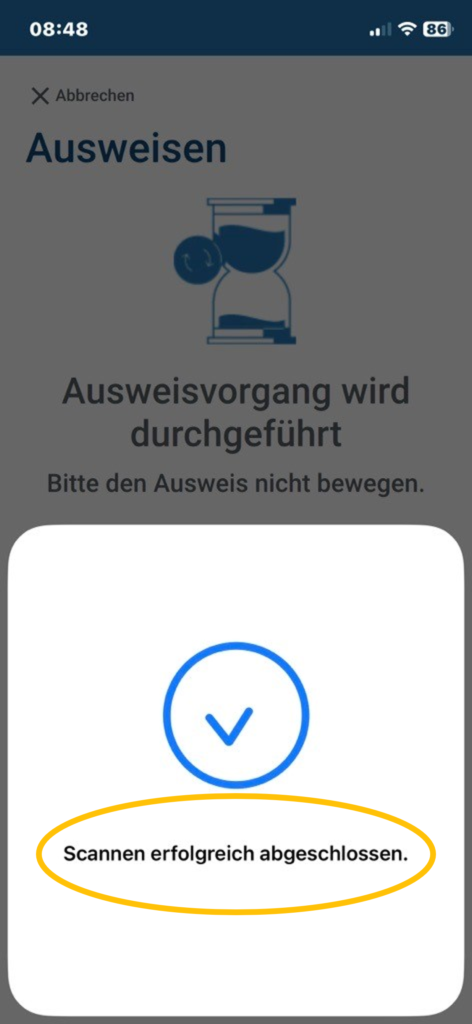
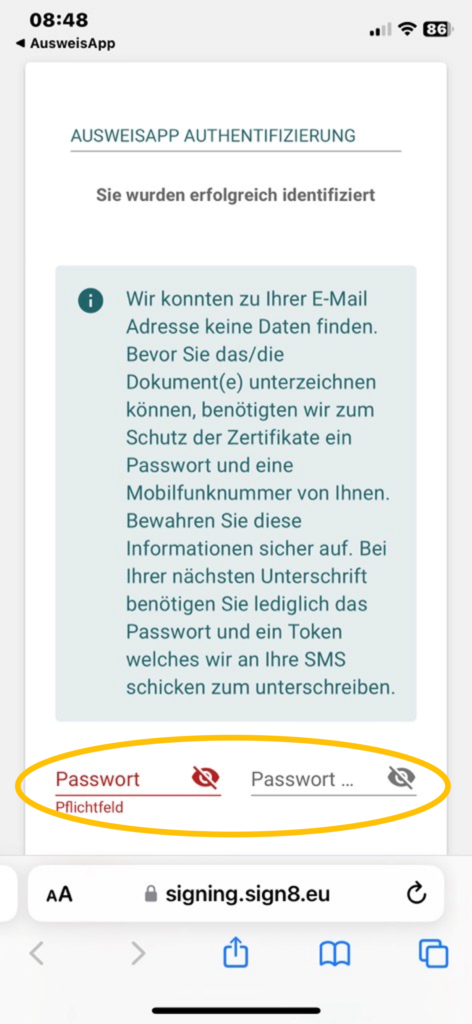
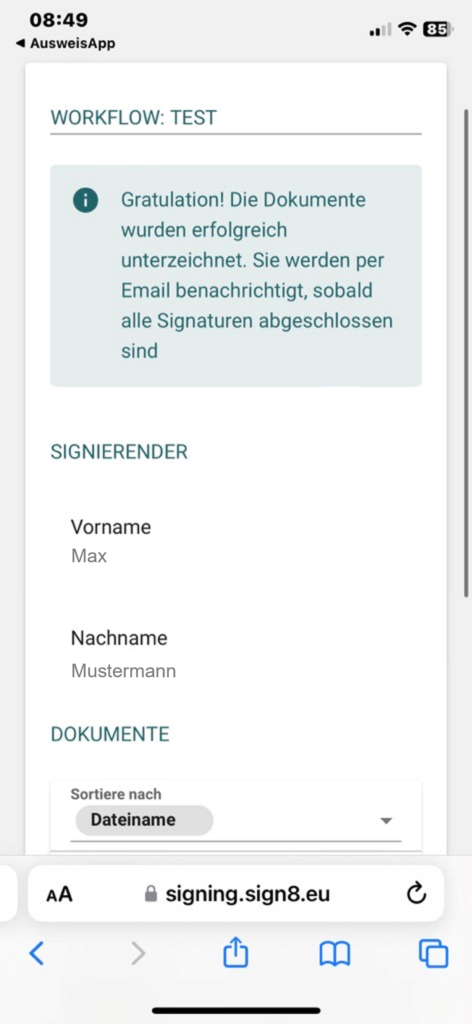
Identifizierung über den PC
Schritt 2: Nun melden Sie sich an und bestätigen Ihre Kontaktdaten.
Schritt 3: Überprüfen Sie jetzt das zu signierende Dokument und klicken Sie auf „Weiter“.
Schritt 4: Sobald die Übersicht über die Identifizierungsmethoden erscheint:
- Koppeln Sie Ihr Smartphone über Bluetooth mit Ihrem PC
- Laden Sie sich die AusweisApp auf Ihren PC herunter und öffnen diese
- Und starten anschließend die AusweisApp auch auf Ihrem Smartphone
- Nun gehen Sie in der AusweisApp auf Ihrem Smartphone auf die Rubrik „Kartenleser“ und “ Gerät koppeln“

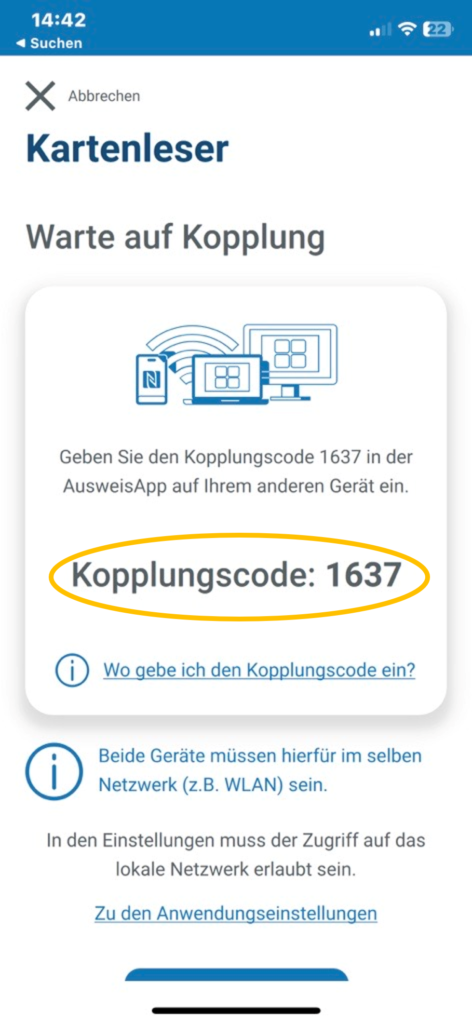
Sie benötigen weitere Unterstützung?
Related Articles
Identifizierungsmethoden
Übersicht Wenn Sie ein Dokument das erste mal qualifiziert signieren oder siegeln möchten, müssen Sie sich während des Signaturprozesses identifizieren. Hierfür bieten wir verschiedene Möglichkeiten an: AusweisApp NECT SIGN8 Ident Qualifizierter ...Changelog
Juni 2025 New Features Breaking Changes Bug Fixing Mai 2025 New Features Release Verifeye, ODIS und PID Identifizierung Breaking Changes Bug Fixing April 2025 New Features Integration von ODIS Breaking Changes Web App Update mit kleineren Änderungen ...